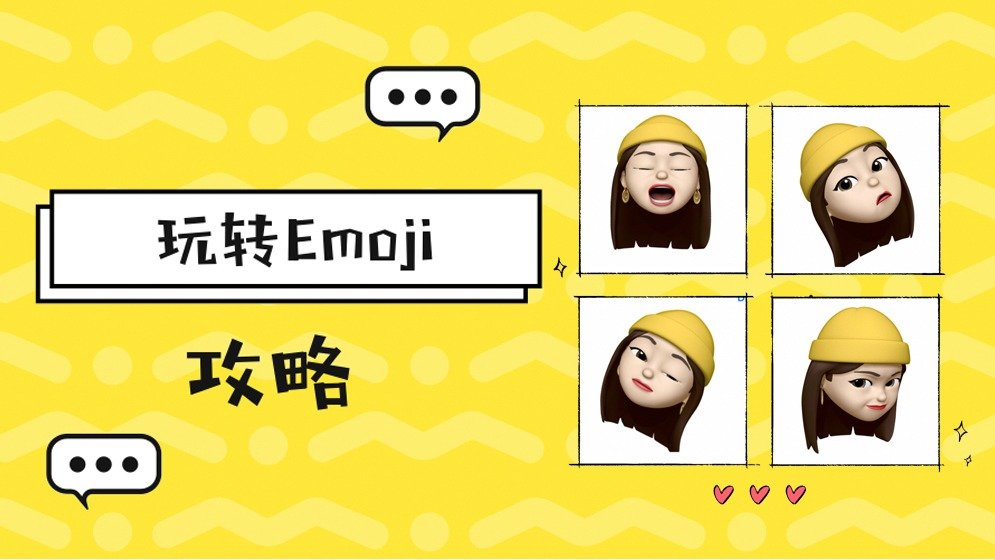

之前在朋友圈发了一组emoji的照片,很多朋友问我是怎么做出来的,今天索性我就来给大家发一篇文章好好讲讲emoji表情制作过程。
先决条件
想要做成这种Emoji表情有两个先决条件,缺一不可
- iPhone X以上的机型(iPhoneX、iPhoneXR、iPhoneXs、iPhoneXs Max)
- 系统更新到ios12以上
准备好你的(或者别人的iphone),跟我一起学起来吧~
人像Emoji制作过程
1. 打开“信息功能”,新建一个空白的短信。
2. 找到“🐵”图标,点进去。

3. 点击中间的那个“+”图案,开始制作一个属于你自己的小脑袋(皮肤、发型、头型、眼睛、眉毛、鼻唇、耳朵、鬓毛胡须、眼镜、头饰都可以选择),制作过程中自己做各处表情,看看像不像自己。

4. 制作完成以后,点击“📷”图标(如果你怎么点都没反应的话,那就选择一个联系人,当然别选老板、客户什么的,不然一不小心手误发出去了,可别哭哦)。
5. 进去相机之后,点击左下角那个类似“五角星”的图标。

6. 选择“🐵”图标,在里面找到你刚刚制作好的表情并选择。

7. 当当当当,选好合适的角度就可以拍照啦。
拍好后,也可以像我这样,做成拼图的形式。

8. Bonus功能——漫画风滤镜:选择滤镜图标,进去之后选择第二款滤镜,文章一开始放的那种图片就是用这个滤镜做的。


Emoji情侣头像
Emoji情侣头像制作真的很简单,难的是你有没有对象了。

1. 完成基础的制作表情,然后在信息界面按编辑表情,对着手机开始做表情,截图(因为是情侣头像,所以表情可以做的有互动性一些,有同色系的单品也是很好的)

2. 打开“拼立得”app,选择“基础拼图”里“正方形”栏里第一款

3. 点击“背景“,可以选择纯色背景或者有图案的背景;点击”边距“,调成边距和四周角的弧度

4. 导出保存即可
5. 出来的效果是这样的,是不是很特别。

我还做了一些别的样式的情侣头像供大家参考

Emoji壁纸
Emoji还可以做壁纸?!我没听错吧?
你没听错,跟着你🐰一点点的来学,轻轻松的get属于自己的emoji手机壁纸。
1. 完成基础操作1-3,在信息界面按编辑表情,对着手机开始做表情,截图保存。

2. 打开PicsArt 这个app,点击“选择画布”,根据自己手机型号对应的分辨率来自定义画布尺寸。
(我今天以iPhone 8+: 1080*1920 为例子来演示)


3. 如果只要白色背景的直接保存尺寸背景图就可以了。

4. 再次打开PicsArt,打开刚刚保存在手机里的那个尺寸背景图,再把之前截图的emoji添加进来。

5. 添加完emoji后点“自由编辑”来抠图。

6. 调整位置后,还可以添加一些贴纸文字什么的,怎么开心怎么整,最后按保存完成就OK啦。

最后分享几个我做的emoji手机壁纸供大家参考



君君提示:你也可以发布优质内容,点此查看详情 >>
本文著作权归作者本人和北美省钱快报共同所有,未经许可不得转载。长文章仅代表作者看法,如有更多内容分享或是对文中观点有不同见解,省钱快报欢迎您的投稿。




































